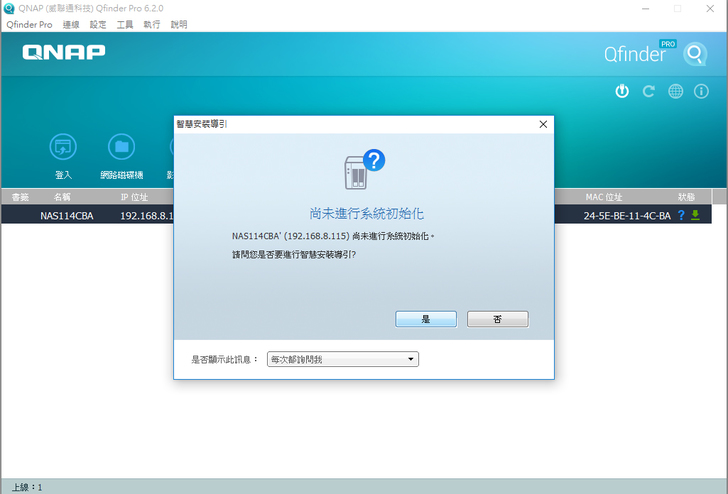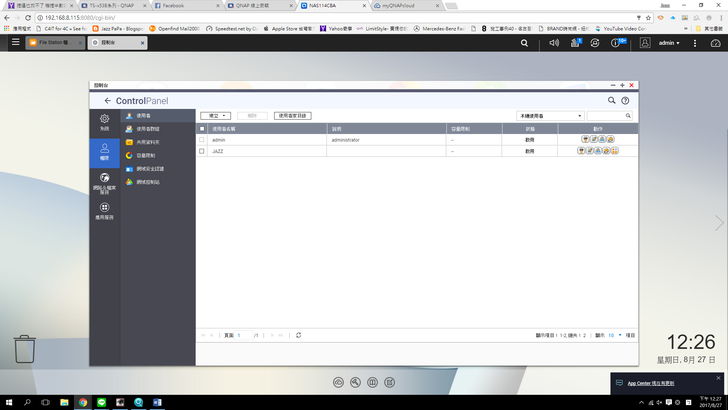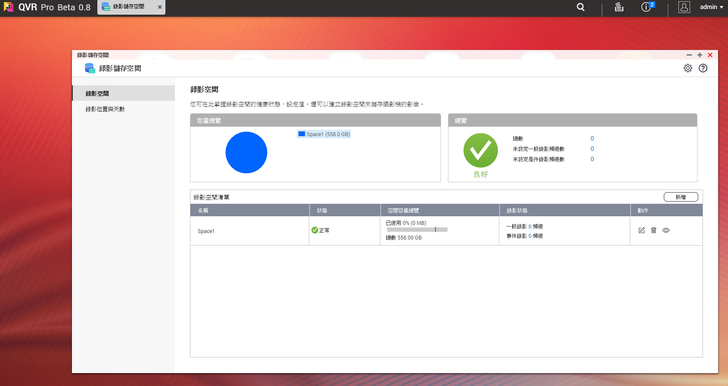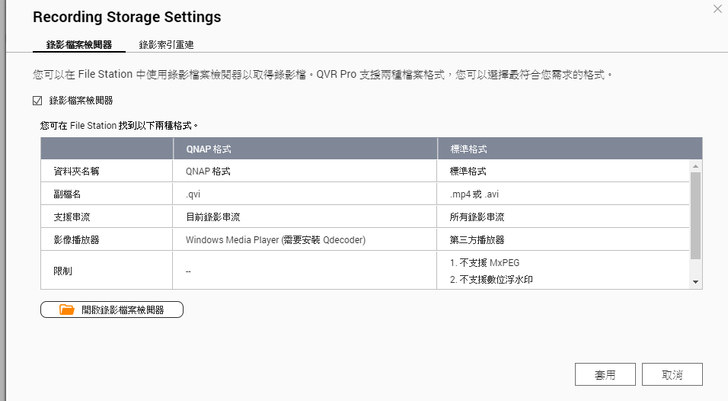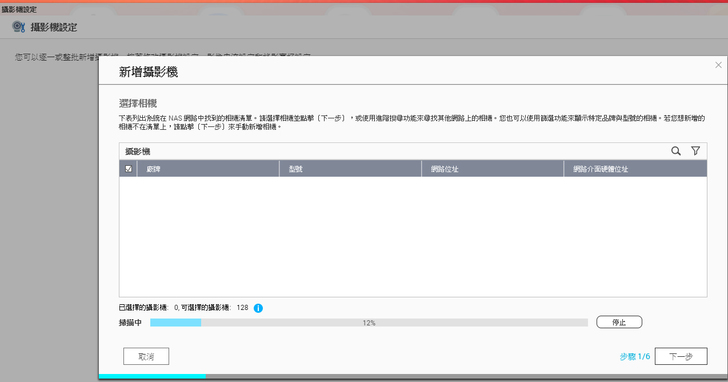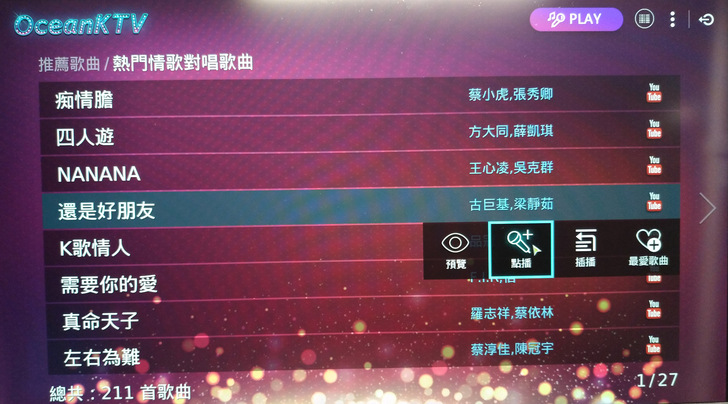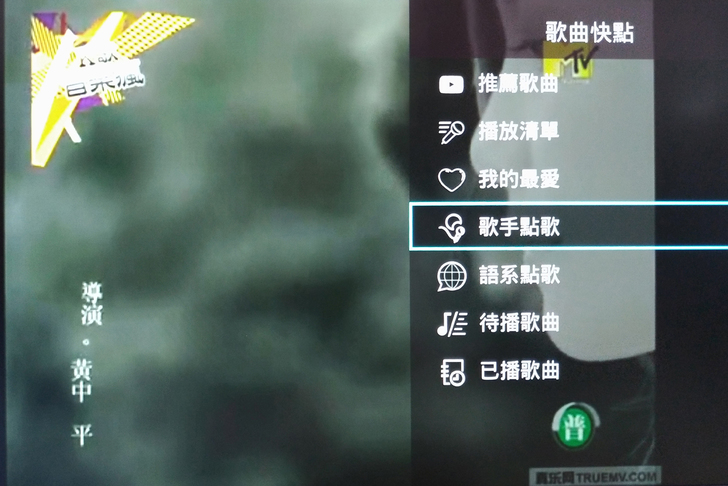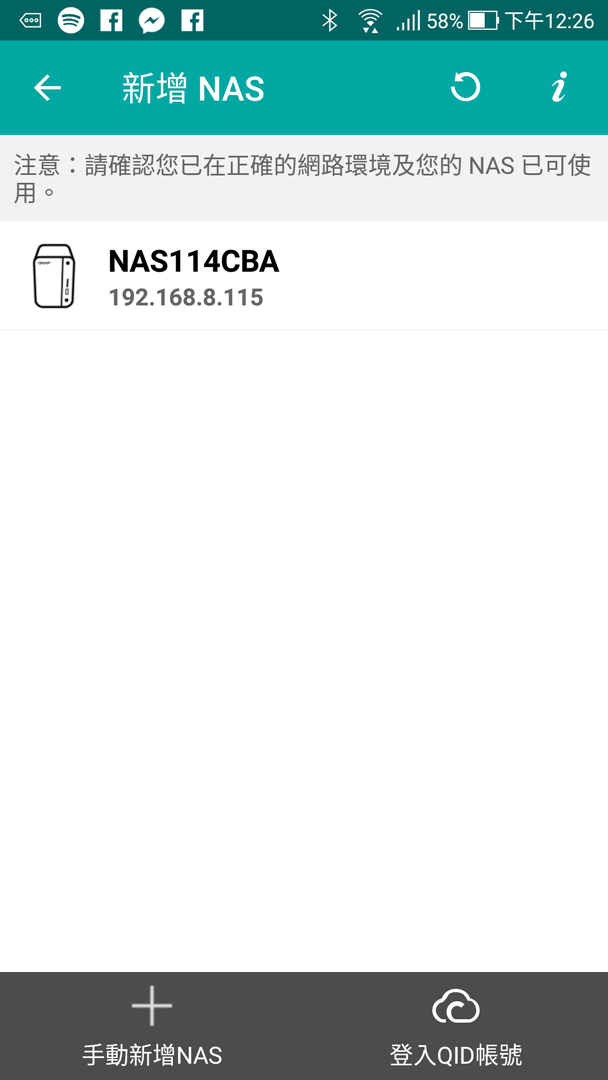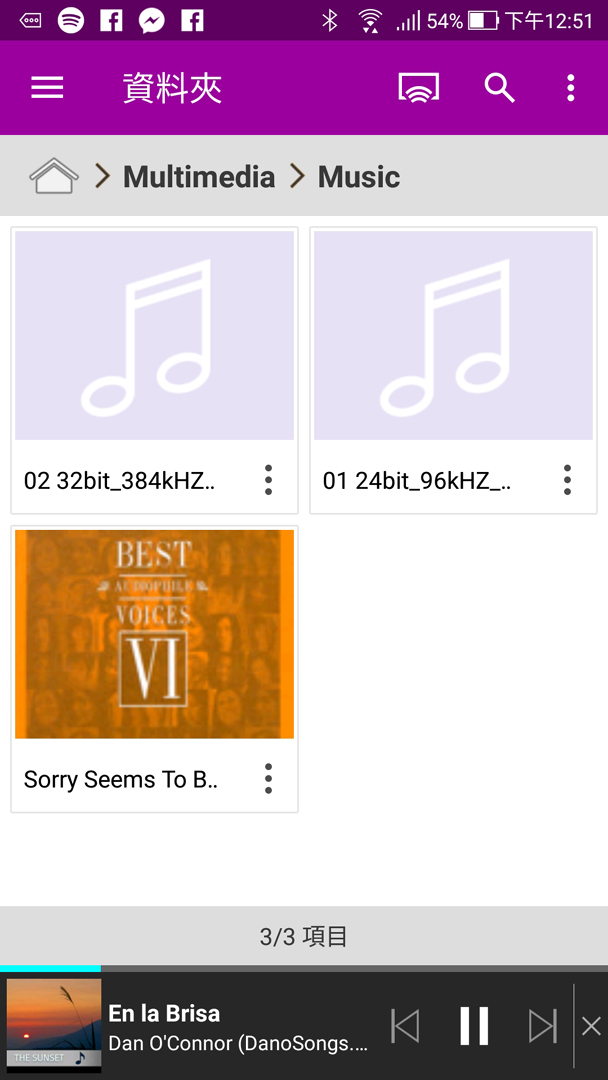NAS系統對於多數的音響玩家來說,可說是不可或缺的一個數位影音資料儲存設備,除了安全性夠有保障外,還能透過便利的手機APP播放NAS裡面的各種影音資料,出門也能輕鬆隨時播放或是下載家裡的影音檔!之前QNAP曾經推出平躺式的NAS產品,引起了許多音響迷的注意,因為平躺式設計可以與家中的音響系統整合堆疊,看起來不會突兀。而這次QNAP又帶給我一款相當驚喜的NAS系統產品,話不多說,就讓我們繼續開箱下去!
開箱

產品包裝設計可說是清晰又俐落,環保的紙箱打開後就是產品的包裝物,主要包含了NAS本體、配件盒,以及美規的電源線。電源線沒有放在配件盒內我猜測是因為考量全球統一包裝與便利關係,這點若有工廠相關經驗的朋友應該都能理解到。

配件盒內主要有產品的多國使用手冊、變壓器、網路線x2、以及好用的遙控器與電池。NAS面板有上保護膜,若覺得想像產品露出擺放時漂亮一點,那就將膠膜私下吧~在分享產品安裝方式之前,且讓我來簡短介紹一下這次選擇搭配的HDD吧!

這就是Seagate IronWolf那嘶狼的NAS專用HDD(4TB),市售價約為台幣5,000元左右
SEAGATE IRONWOLF那嘶狼產品特色
產品是針對家用、創意專業人士、SOHO族群和一班中小型企業所設計的;產品具備旋轉震動RV感應器所帶來的效能,全年及時無休的狀態下也不用擔心。產品提供最多5年保固(那嘶狼PRO),以及100小時MTBF的可靠性!
產品的安裝方式非常簡單與智慧,面對NAS左側有的開關,解鎖後就能輕鬆將面板卸下,這時就能將2個HDD固定座卸下,取出HDD固定座後,記得將左右兩側的固定條卸下,將3.5”HDD放妥後再固定回去,這時可以發現HDD已經很牢固的固定再HDD固定座上拉!

只要先將NAS左側的開關往下移動,就能順利將面板取下;接著請分別將兩個Bay slot給取下

產品面板採OLED顯示與電容式觸控鈕,可有效減少因角度或反光問題而造成的資訊閱讀困擾,即便面板拆卸下時,還是可以觸控運作。

產品後方的I/O端子很齊全,包含4組USB 3.0、兩組4K HDMI、2個3.5mm麥克風輸入、1個3.5mm Line out輸出,一個揚聲器與一個可以擴充無線基地台或是容量功能的PCIe擴充槽
雙Bay的TS-253B具有小機身大功能特性,產品硬體系統也不含糊,除了記憶體規格與內建安裝硬碟的數量不同外,規格大致是相同的。都採用Intel Celeron J3455四核心1.5GHz處理器,最高可達2.3GHz加速運算;而記憶體部分TS-253B-4G版配置是兩條2GB DDR3L記憶體,使用者可自行更換最高兩條4GB DDR3L-1866=8GB(市面上的NAS多為最高1600)
安裝軟體

產品採用相當直覺簡單的系統安裝方式,首先要從網路下載 Qfinder Pro安裝軟體
莫約需等待個5~10分鐘,不過一切都自動化,這時去喝杯咖啡休憩一下,或者玩個手遊…更新韌體時,系統還會先發出提示音,並用英文語音告知”正在更新韌體中,請勿關機”之注意事項
有了語音的導覽,可以我們更加掌握系統運作的狀態,若遇上故障問題,會發出語音訊息告知用家,而在更完新韌體後,也會告知 (警示音加上語音),這樣就不用死守在電腦或是NAS前面注意系統資訊。這種感覺超先進耶!而且,當這台NAS設置完成後,還能夠將語音改成中文,更有親合感啦!! (都是女性的語音)
設定權限
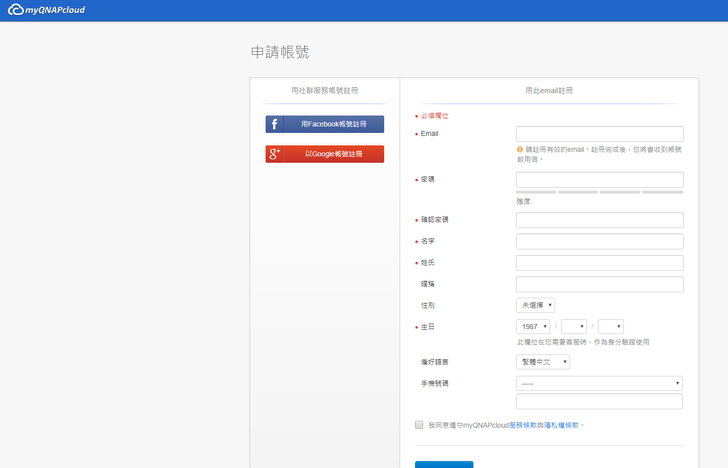
首先建議申請一組帳號,這樣之後才能透過手機APP來連線登入進去NAS
APP Center內來下載各種好用的APP
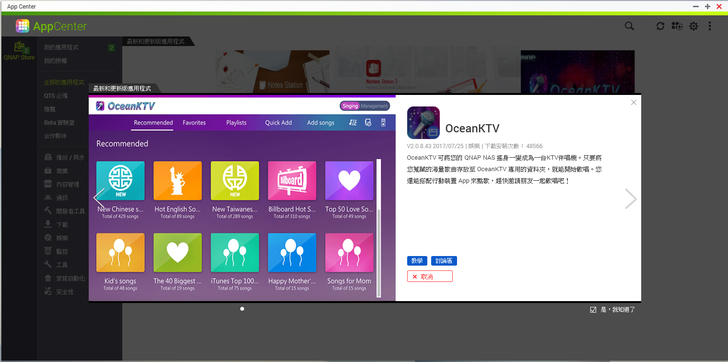
這時,就能透過系統與APP來下載各種好用的APP
QVR Pro監控系統
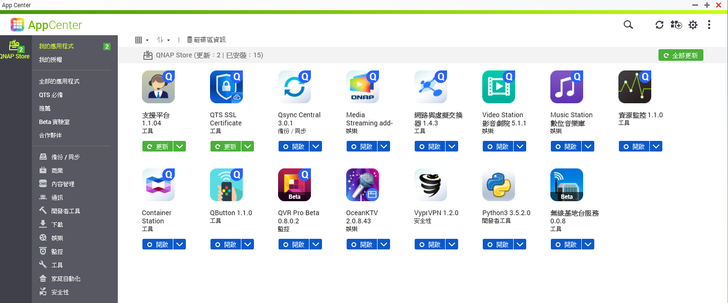
系統不會預先載入非必要性APP,如果要安裝QVR Pro 監控系統,就得自己下載
QVR Pro 是將 QNAP NVR 作業系統 - QVR 整合進 QNAP NAS QTS 中運作的影像監控解決方案,讓用家擁有獨立監控系統作業環境,規劃專屬預先配置的錄影儲存空間,並享有 NAS 儲存擴充及智能儲存空間管理功能。一開始系統會要求做監控儲存空間的容量與攝影機的設定,之後就能在此監控視訊畫面了。用家可以自由調整每個攝影機畫面的比例及位置,使用者可在即時監控模式中點選影像時間軸,將錄影畫面快速切換到正確時間點,並在單一介面中觀看不同頻道的即時影像及錄影回放。QVR Pro提供攝影機批次新增及編輯功能,並支援跨網段自動搜尋,大量降低監控系統建置時間及維護成本。
HD Station用法與範例
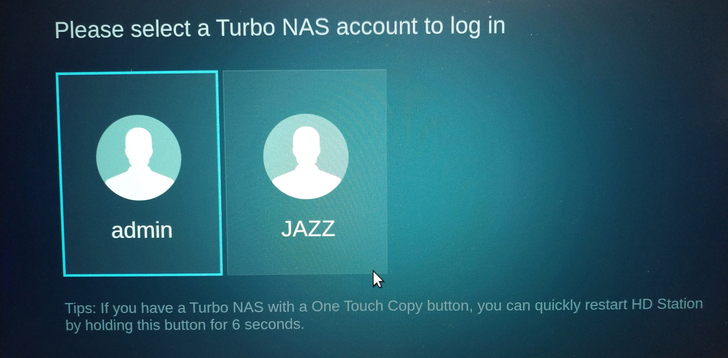
如果也一些功能需求,可以透過HD Station來進行;一樣需要登入才能進去系統(這時改用螢幕直接與NAS接駁,最大可支援4K/30P)
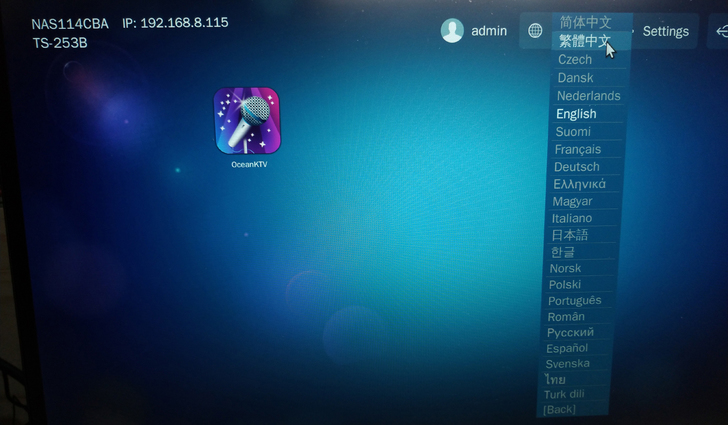
系統預設語言是英文,大家可以將它改成中文;圖中可以看到筆者之前安裝的OceanKTV APP
免費歡唱APP OceanKTV

OceanKTV的介面清爽明瞭,相信每個Win使用者都很習慣吧?
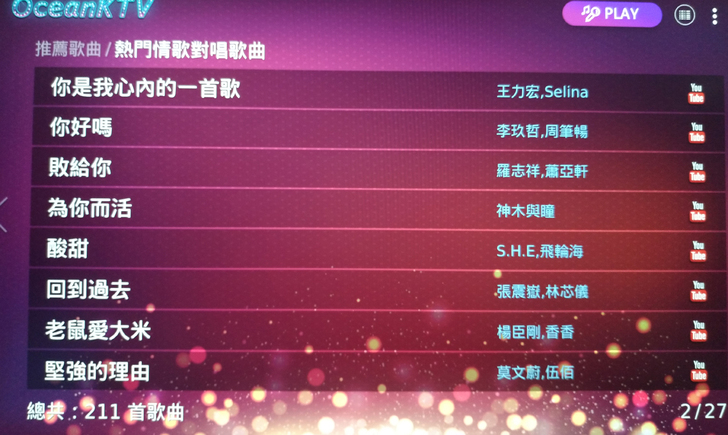
礙於版權問題,所有伴唱影片都是透過YouTube即時串流播放的
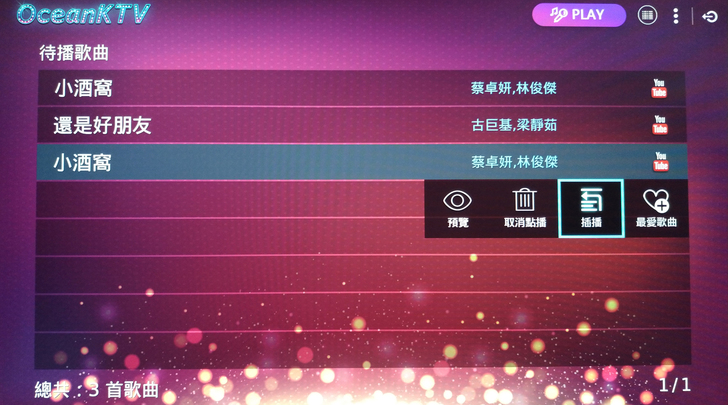
可以隨時插播或取消,可惜遙控器上沒有”嘎”歌鍵 ^^
(QNAP任何遙控器都沒有針對KTY做切歌鍵,但是輕按下圖訊息鍵會跳出各種選單,除了可切歌,還可降Key升Key喔!!)

HD Station內的操作皆可透過附贈的遙控器來執行,若有需求也可以透過USB鍵盤與滑鼠來協助操作喔
手機APP應用
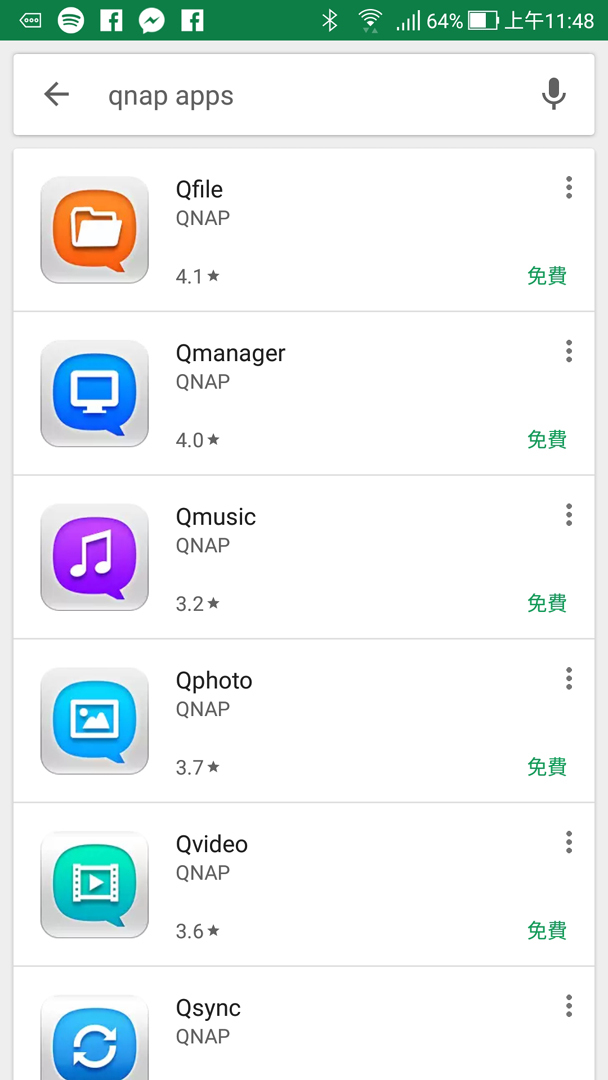
有很多APP可下載,大家可看自己需求,到安卓或是Apple的APP下載中心下載
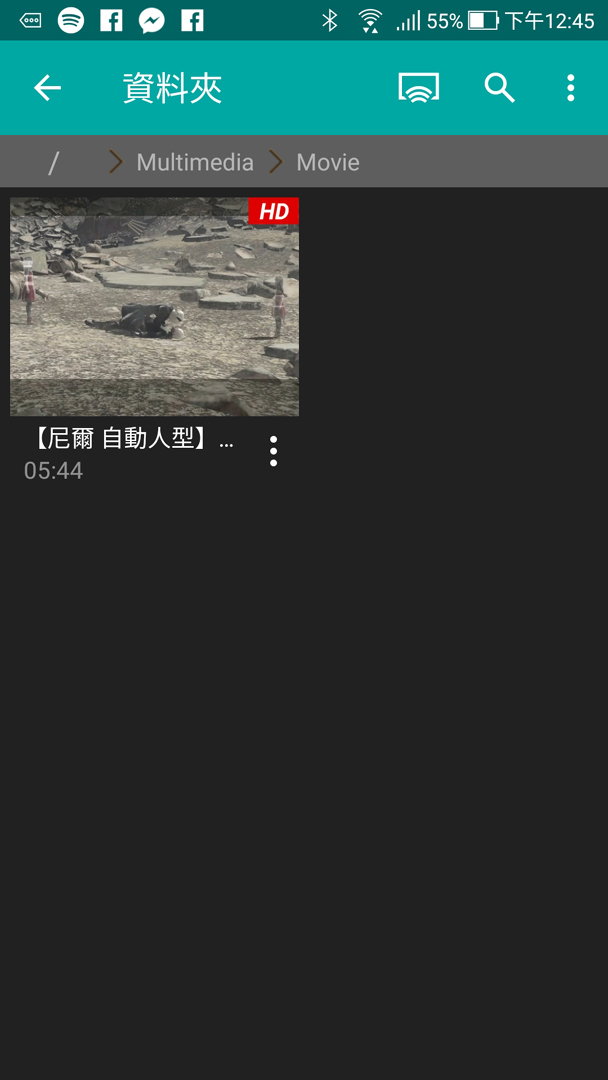
完成登入動作後,就能看到NAS資料夾內使用者權限看得到的資料啦

NAS內的影片可以直接播放,並能依據用家需求即時轉檔降低解析度,在網路流量不足的時候很方便
Qfile APP
由於這個APP功能很實用,於是我特別在這邊多著墨一番~ 簡單來說,透過手機上的Qfile APP,就可以輕鬆讓手機與NAS之前資料傳遞;在成功登入Qfile之後,如下圖,螢幕上會顯示可存取的資料夾。

Qfile APP介面如上圖;系統會預設這些資料夾,方便讓大家分類存取資料用
可別以為Qfile APP的功能只是用來雙向傳輸資料而已(如照片、影片、音樂檔..),使用者也可以傳遞網路連結位址,甚至若分享的檔案較小時,我們還可以直接透過此APP來直接分享檔案,被分享者不須透過NAS便可下載檔案。而這樣的方式可以採電子郵件寄送附件(大小不可超過20MB),或是立即分享照片。
其他功能
一開始我提到過,產品具備一組PCIe 2.0插槽,用家可以選購QNAP所推出的M.2 SSD或是無線網路卡,讓系統功能得以強化。

QNAP所推出的M.2 SSD有專屬客製化鋁合金散熱模組,能有效避免SSD過熱問題
大家不用擔心系統整天開啟浪費電,系統功耗約在20~40W,CPU的TDP也只有10W。產品面板提供讀卡機、USB 3.1、USB Type-C,若用USB 3.1的Type-C cable 與有同樣規格的電腦接駁,就能提供便利的最高100MB/s傳輸能力!
其實這台NAS的功能真的多到要花好多天才能測試與分享完,無奈這次產品使用時間不到9個工作天,其中有三天筆者腸胃炎虛脫廢在家因而進度落後,除了上述功能分享外,筆者會陸續更新資訊在此喔~ ^^”